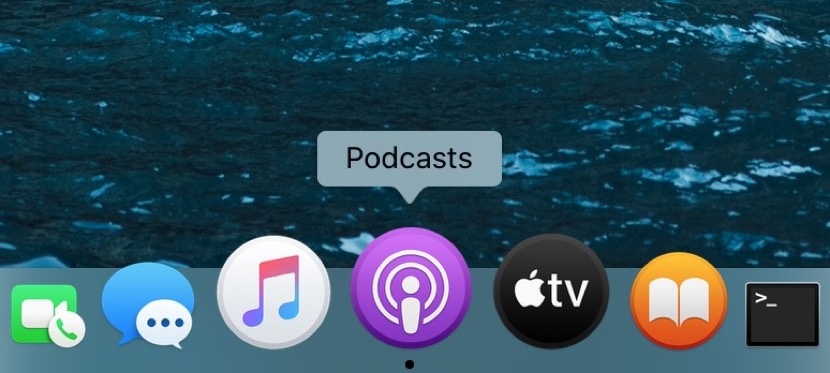
Ar MacOS Catalina palaišanu Apple beidzot izpildīja vienu no Mac lietotāju vēlmēm, kas bija nekas cits, kā vienreiz un uz visiem laikiem nošķirt dažādas lietojumprogrammas / pakalpojumus, kurus varējām atrast iTunes, tā ka lietojumprogrammas izmantošana nebija pārbaudījums, kāds tas bija pēdējos gados.
Pirmā iTunes sadalīšanās kustība ir atrodama integrētajā versijā macOS 10.13 iTunes bez piekļuves iOS App StoreLai gan bija iespējams instalēt versiju, kas deva piekļuvi, taču līdz ar macOS Mojave ierašanos viss mainījās, un šo versiju ar piekļuvi App Store nevarēja instalēt datorā ar macOS 10.14. Nākamais no iTunes pazuda Apple Books, kas arī mainīja nosaukumu uz Books.
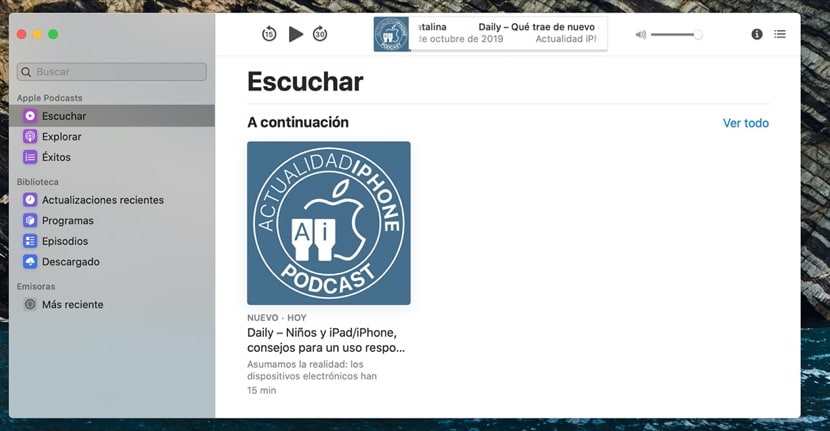
Ar macOS Catalina izlaišanu, Apple piedāvā mums patstāvīgi iTunes pieejamās lietojumprogrammas / pakalpojumus, izmantojot savas lietojumprogrammas vai tieši caur sistēmu (kad iPhone, iPad vai iPod touch ir pievienots Mac, lai izveidotu rezerves kopiju).
Šajā rakstā mēs koncentrējamies uz Podcast lietojumprogrammu, lietojumprogrammu, kas tagad ir neatkarīga no iTunes ļauj mums izbaudīt iecienītākās aplādes kamēr mēs strādājam, pārlūkojam internetu vai veicam citus uzdevumus savā Mac datorā. Konkrēti, mēs koncentrēsimies uz to, lai parādītu īsinājumtaustiņi, kas ļauj mums mijiedarboties ātri un viegli, neizmantojot peli.
Lietojumprogrammas logs
- Piekļuve Podcast apraides iestatījumiem: Comand +, (komats)
- Paslēpt visus pārējos logus: Opcija + Komanda + H
- Paslēpt logu Podcasts: Command + H
- Samaziniet apraides lietojumprogrammu: Command + M
- Ievadiet vai aizveriet pilnekrāna režīmu: Shift + Command + F
- Aizveriet programmu Podcasts: Comand + W
- Iziet no apraides programmas: Comand + Q
Pārlūkojiet, atlasiet un meklējiet aplādes
- Meklējiet savā Podcast bibliotēkā: Comand + F
- Atjauniniet RSS plūsmu: Comand + R
- Ritiniet uz augšu un uz leju epizožu sarakstā: bultiņa augšup un lejupvērstā bultiņa
- Atlasiet epizodes no saraksta: Shift + bultiņa uz augšu un Shift + bulta uz leju
Atskaņošanas saīsnes
- Palieliniet skaļumu: Command + bultiņa uz augšu
- Samaziniet skaļumu: Command + bultiņa uz leju
- Atskaņojiet vai pauzējiet atlasīto epizodi: atstarpes taustiņš
- Pārejiet uz nākamo epizodi: Shift + Command + bultiņa pa labi
- Pārejiet uz iepriekšējo epizodi: Shift + Command + bultiņa pa kreisi
- Pāriet uz priekšu epizodē: Shift + Command + bultiņa pa labi
- Pāriet atpakaļ epizodē: Shift + Command + bultiņa pa kreisi